
在日常使用电脑的过程中,遇到“请运行chkdsk并重试”的提示是比较常见的问题。特别是在中国地区,由于各种硬件环境和软件使用习惯的差异,文件系统出现错误的情况不时发生。本文将详细介绍什么是chkdsk命令,为什么会出现“请运行chkdsk并重试”的提示,以及如何正确运行chkdsk来解决问题,帮助广大中国用户顺利恢复系统的正常使用。
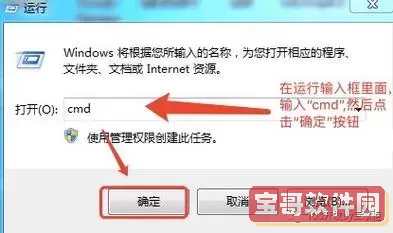
首先,我们来了解什么是chkdsk。chkdsk(Check Disk)是Windows操作系统中一个内置的磁盘检查工具,用于扫描硬盘中的文件系统,查找并修复逻辑错误和坏扇区。中文系统中通常称它为“磁盘检查”工具。它能够检查磁盘的健康状态,修复文件系统中的错误,恢复丢失的文件数据,从而保证磁盘的完整性。
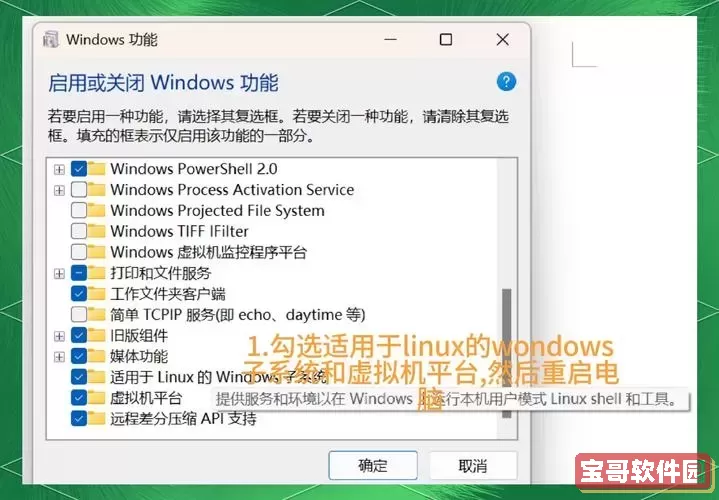
当Windows系统中的文件系统发生故障,比如突然关机导致文件写入不完整,或者磁盘出现坏道,就可能弹出“请运行chkdsk并重试”的提示。这时,系统提示用户需要运行chkdsk工具来修复磁盘问题,否则可能会影响正常读写或者导致数据丢失。在中国,尤其是很多使用笔记本电脑或者老旧硬盘的用户,更容易遇到这类问题,因此掌握chkdsk的使用方法显得尤为重要。
那么,如何运行chkdsk命令呢?这里以Windows 10/11系统为例,步骤如下:
第一步,打开命令提示符(CMD)。在任务栏的搜索框中输入“cmd”或者“命令提示符”,然后右键点击“以管理员身份运行”。管理员权限是执行磁盘检测和修复时必需的权限,否则无法对磁盘执行写入操作。
第二步,在命令提示符窗口中输入相关的chkdsk命令。一般情况下,输入“chkdsk X: /f /r”,其中X代表需要检测的磁盘分区盘符,/f表示修复磁盘错误,/r表示定位坏扇区并恢复可读信息。比如,要检查C盘,则命令为“chkdsk C: /f /r”。
第三步,按下回车键执行命令。如果是检测系统盘(通常是C盘),系统会提示:“无法锁定当前驱动器。是否安排在下次系统重新启动时检查此磁盘?”选择“是(Y)”,然后重启电脑,系统将自动进入chkdsk扫描修复程序。这个过程可能比较耗时,特别是磁盘容量大或者坏扇区较多的时候,请耐心等待,避免强制关机。
第四步,如果是非系统盘,chkdsk命令则会直接执行磁盘扫描和修复工作,完成后会在命令提示符窗口显示检测结果,包括错误数目、坏扇区是否修复等信息。完成后,可以关闭命令提示符窗口,重试之前遇到的问题,看是否已经解决。
值得注意的是,运行chkdsk时要确保重要数据已经备份。虽然chkdsk具有修复能力,但在极端情况下也可能导致部分数据丢失。中国用户尤其要养成定期备份数据的习惯,可以借助网络云盘(例如百度网盘、阿里云盘)或者外接硬盘进行备份,避免数据意外丢失带来的损失。
另外,除了手动运行chkdsk,Windows系统还提供了图形界面的磁盘检查工具。操作方法是右键点击任意磁盘分区,选择“属性”,然后切换到“工具”标签页,点击“检查”按钮,系统会自动检查并修复磁盘错误。虽然这种方法适合普通用户使用,但对于复杂的错误,建议还是使用命令提示符下的chkdsk命令来完成更全面的检测。
在中国市场,很多电脑用户使用国产品牌的预装系统,部分厂商的定制系统可能会在磁盘管理方面有所差异。针对这些用户,建议先查看厂商提供的官方帮助文档或者技术支持。通常官方会提供专门的磁盘检测工具和解决方案,但底层原理仍然基于类似chkdsk的磁盘检查修复机制。
总结来说,“请运行chkdsk并重试”的提示主要是系统提示磁盘存在文件系统错误,影响正常使用。通过正确操作chkdsk命令,可以有效修复磁盘故障,恢复系统稳定性。用户应重视磁盘健康,定期进行磁盘检查,备份重要数据,避免硬盘故障导致的数据丢失。此外,遇到难以解决的硬盘问题,也可以寻求专业维修服务,保障电脑的正常使用。
希望本文对中国地区用户了解和操作chkdsk命令,解决“请运行chkdsk并重试”的问题有所帮助。如果您在实践中遇到其他磁盘相关问题,欢迎继续关注相关技术文章或咨询专业技术人员。